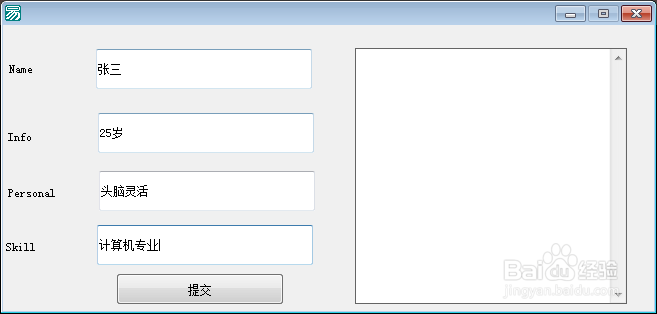用易语言打开,创建,写入,读取sqlite数据库
1、打开易语言,新建一个“Windows窗口程序”,点击确认进入窗口程序中

2、在窗口程序中,我们点击右边的组件,添加4个标签,5个编辑框,1个按钮。并修改组件的属性。
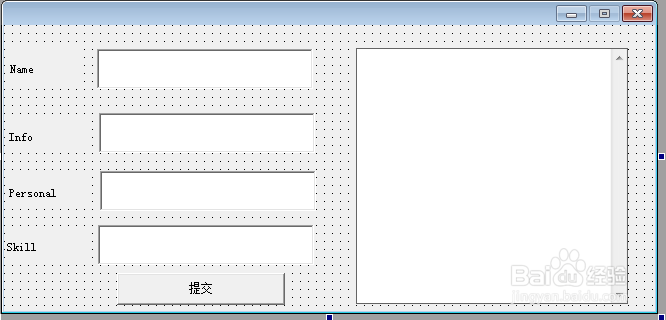
3、我们双击按钮属性,进入到_按钮1_被单击子程序中。我们添加几个变量。
.局部变量 sql, Sqlite数据库
.局部变量 sqlite, Sqlite表
.局部变量 字段, Sqlite字段信息, , "5"
.局部变量 i, 整数型
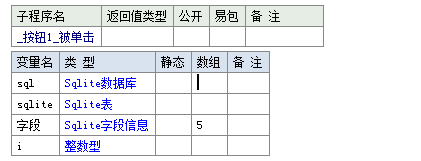
4、在_按钮1_被单击子程序中,我们写入打开并创建一个“员工信息.db”的数据库,并写入字段,创建一个表。
编辑框3.内容 = “”
sql.打开 (取特定目录 (3) + “员工信息.db”, 真)
字段 [1].名称 = “id”
字段 [1].类型 = #整数型
字段 [1].最大文本长度 = 0
字段 [2].名称 = “Name”
字段 [2].类型 = #文本型
字段 [2].最大文本长度 = 0
字段 [3].名称 = “Info”
字段 [3].类型 = #文本型
字段 [3].最大文本长度 = 0
字段 [4].名称 = “Personal”
字段 [4].类型 = #文本型
字段 [4].最大文本长度 = 0
字段 [5].名称 = “Skill”
字段 [5].类型 = #文本型
字段 [5].最大文本长度 = 0
.如果真 (sql.表是否存在 (“hero”) = 假)
sql.创建表 (“hero”, 字段)

5、在_按钮1_被单击子程序中,我们将写入,读取数据库的代码写入。
sqlite.打开 (“hero”, sql)
sqlite.插入 ()
sqlite.写字段值 (“id”, sqlite.取记录个数 () + 1)
sqlite.写字段值 (“Name”, 编辑框1.内容)
编辑框1.内容 = “”
sqlite.写字段值 (“Info”, 编辑框2.内容)
编辑框2.内容 = “”
sqlite.写字段值 (“Personal”, 编辑框4.内容)
编辑框4.内容 = “”
sqlite.写字段值 (“Skill”, 编辑框5.内容)
编辑框5.内容 = “”
.如果真 (sqlite.提交 () = 真)
.计次循环首 (sqlite.取记录个数 (), i)
sqlite.跳到 (i)
编辑框3.加入文本 (到文本 (sqlite.读字段整数值 (“id”, )) + “、” + sqlite.读字段文本值 (“Name”, ) + #换行符 + “员工简介:” + sqlite.读字段文本值 (“Info”, ) + #换行符 + “员工专属:” + sqlite.读字段文本值 (“Personal”, ) + #换行符 + “员工技能:” + sqlite.读字段文本值 (“Skill”, ) + #换行符)
.计次循环尾 ()
信息框 (“提交成功!请到数据库查看”, 0, , )
.如果真结束
sqlite.关闭 ()
sql.关闭 ()
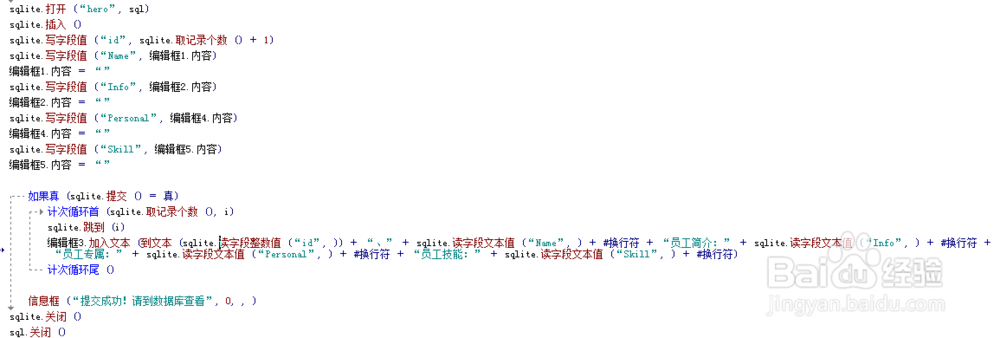
6、我们点击运行,看是否能成功。成功后,打开,创建,写入,读取sqlite数据库就完成了。